Maison >Les sujets >word >Partage pratique de compétences Word : signets et références croisées !
Partage pratique de compétences Word : signets et références croisées !
- 青灯夜游avant
- 2022-04-18 10:05:096561parcourir
Dans l'article précédent « Partage de conseils pratiques sur les mots : 8 conseils rapides pour le fonctionnement des tables », nous avons découvert 8 conseils rapides pour le fonctionnement des tables. L'article suivant vous présentera une fonction Word que vous avez peut-être rarement utilisée dans le passé : les signets et les références croisées. Venez la sauvegarder et l'utiliser !

Lors de l'édition de longs documents dans le cadre du travail de bureau quotidien, nous avons souvent besoin de trouver un certain mot, phrase ou paragraphe dans le texte. Si nous cherchons du début à la fin, nous avons l'impression que nos yeux deviennent aveugles. En fait, il existe un moyen très pratique de mettre en œuvre rapidement la méthode actuelle, à savoir l'utilisation de signets et de références croisées.
Les signets et les références croisées de Word créent simplement un effet "hyperlien". Il s'agit d'une collection flexible de sauts d'hyperliens. La méthode de fonctionnement est très simple.
1. Positionnement du signet
(1) Sélectionnez le mot ou la phrase que vous souhaitez rechercher, cliquez sur [Insérer] → [Lien] → [Signet], entrez le signet qui doit être ajouté dans le champ « Signet ». " qui ouvre la boîte de dialogue Nommez le signet, tel que Références, puis sélectionnez l'option "Position" dans la colonne "Trier par", et cliquez sur le bouton "Ajouter" pour terminer le signet.
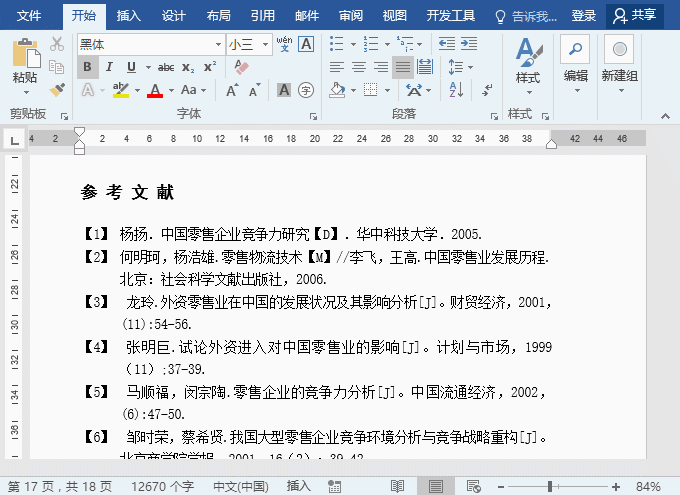
(2) Lorsque nous cliquons à nouveau sur l'option "Signet", le signet qui vient d'être ajouté apparaîtra. Cliquez sur "Localiser" pour accéder directement à l'emplacement que vous venez de localiser.
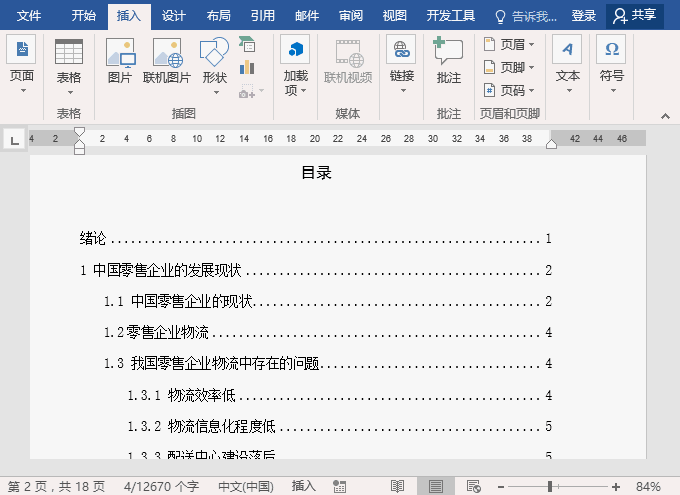
2. Référence croisée
Ensuite, continuons à voir comment utiliser la fonction de référence croisée pour sauter du texte. Les opérations spécifiques sont les suivantes :
(1) Placez le curseur ailleurs dans le texte, cliquez sur [Insérer] → [Lien] → [Référence croisée], recherchez le type de référence dont vous avez besoin dans la liste déroulante « Référence Tapez", et cliquez sur " Sélectionnez le contenu de la légende dont vous avez besoin dans " Contenu de la citation ", puis sélectionnez le signet que vous venez d'ajouter et cliquez sur le bouton " Insérer ".
(2) Une fois la référence établie, maintenez la touche Ctrl enfoncée et cliquez sur le texte pour accéder directement à la position appliquée, comme indiqué sur la figure.
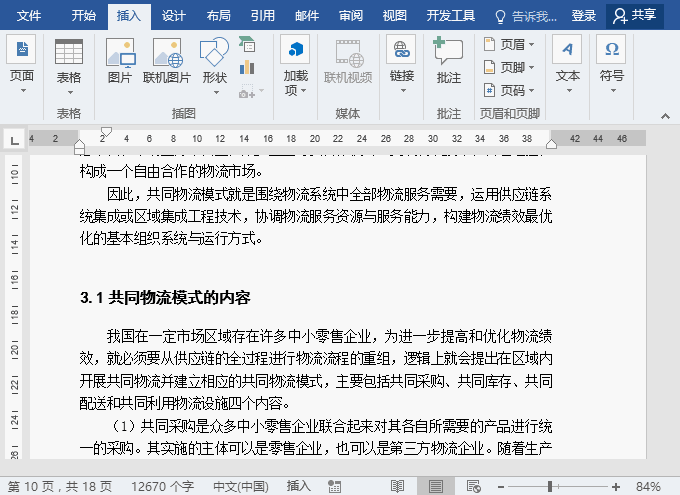
N'est-ce pas très simple ? Essayez-le maintenant !
Tutoriel recommandé : "Tutoriel Word"
Ce qui précède est le contenu détaillé de. pour plus d'informations, suivez d'autres articles connexes sur le site Web de PHP en chinois!
Articles Liés
Voir plus- Partage de conseils pratiques sur Word : Comment supprimer les pages blanches « tenaces » !
- Partagez quelques touches de raccourci incontournables pour Word pour vous aider à améliorer l'efficacité du travail
- Partage de plug-in Word : plug-in de correction automatique d'effet de texte, faisant de vous un maître en quelques secondes !
- Partage de conseils pratiques sur les mots : comment créer des options dynamiques intelligentes
- Partage de conseils pratiques sur Word : corrigez intelligemment les polices par défaut
- Partager des compétences pratiques en Word : découvrez 2 fonctions aléatoires impopulaires et amusantes

